转换 PDF 的指南
为了使您的 PDF 正确转换,它应符合以下准则:
- 它必须定向,以便您可以阅读它 – 正面朝上。
- 图像应为 2MB 或更少。
- 文本应使用基本字体,如 Times New Roman 或 Arial。
- 文本的高度应至少为 10 像素。
- 任何文档和其中的任何图像都应该光线充足且易于视觉理解。
如何在不格式化的情况下将 PDF 转换为 Google Doc
1.如果需要,请访问drive.google.com并登录您的帐户。
2.将您的 PDF 拖至云端硬盘页面以上传。或者单击云端硬盘左上角的新建按钮并选择文件上传,然后选择要上传的 PDF。
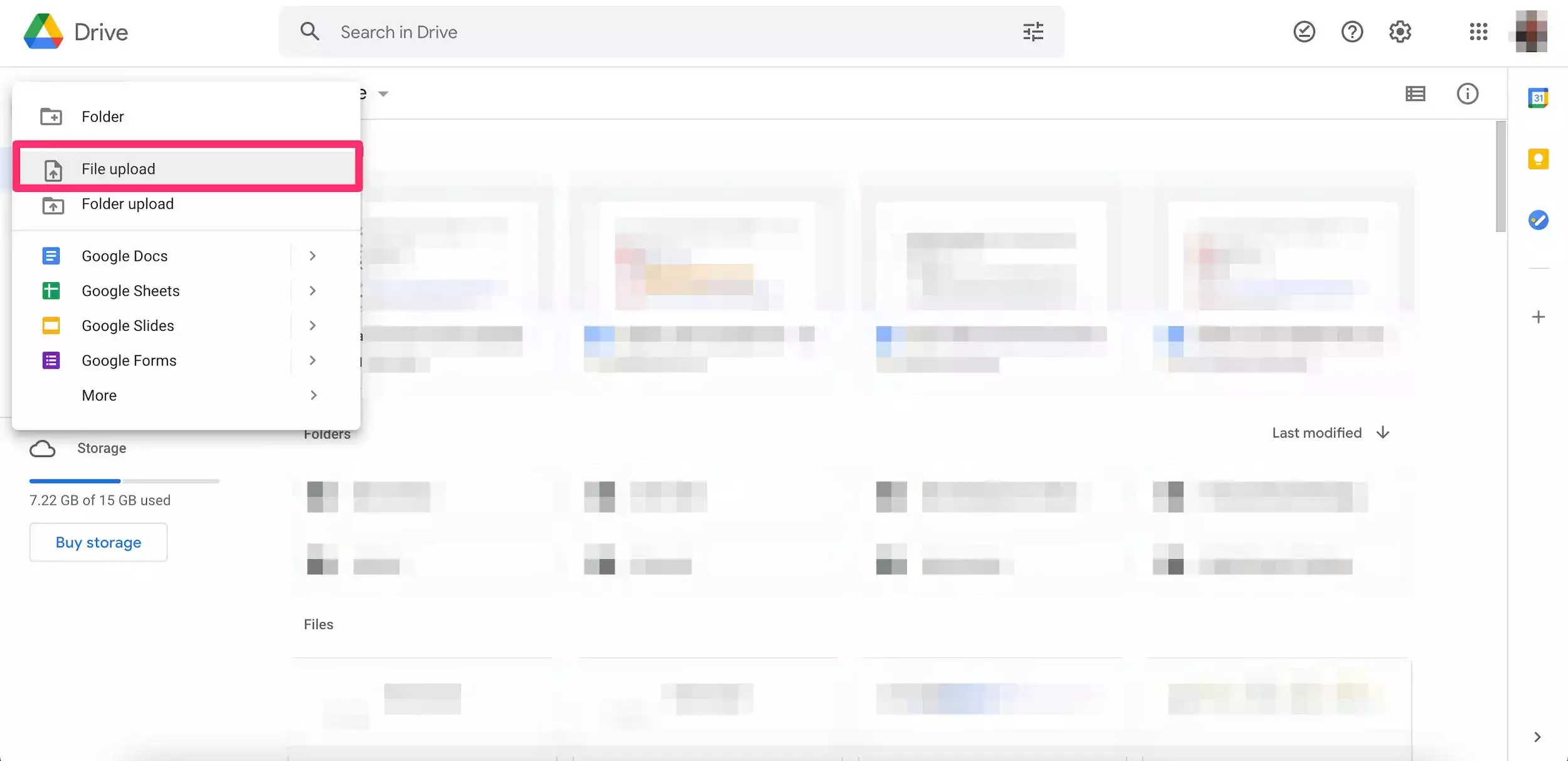
3.上传后,右键单击文件并选择打开方式,然后选择 谷歌文档.
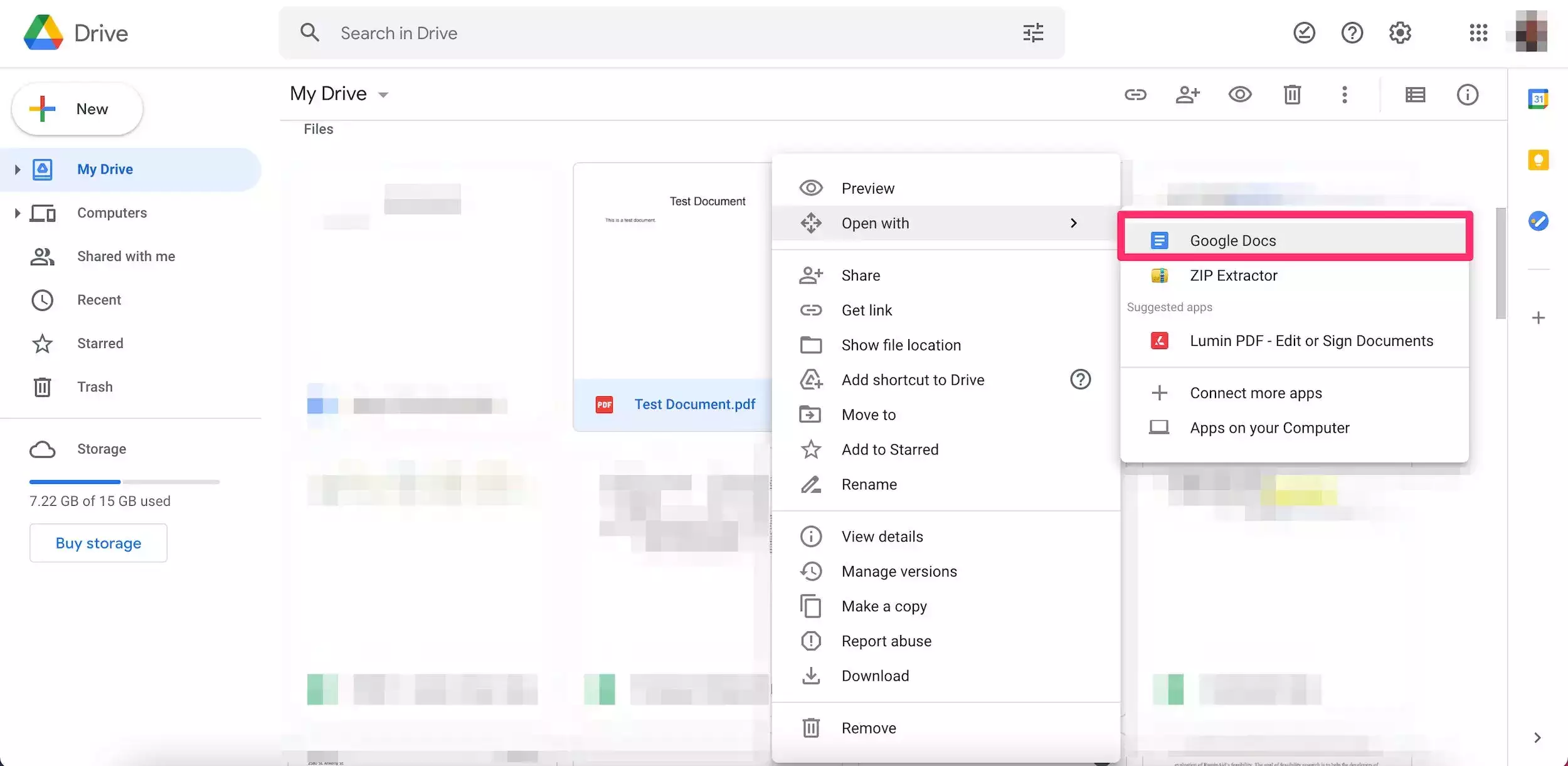
PDF 转换为 Google 文档可能需要几分钟时间。完成后,它将出现在您的主驱动器文件区域中。
如何将 PDF 转换为带有格式的 Google Doc
在保留 PDF 格式方面,Microsoft Word 比 Google Docs 更准确。当然,这里的问题是您必须能够访问 Word 才能选择此选项。虽然网上有免费版本,但这种方法并不适用。
1.打开Microsoft Word桌面应用程序。
2.选择打开,然后选择要转换的 PDF。
3.然后会出现一条弹出消息。点击Ok让它将 PDF 转换为文档。转换后,文档将在 Word 中打开。
4.选择文件,另存为,然后选择Word 文档。您可能必须点击启用编辑才能完成此操作。
5.打开你的谷歌云端硬盘.
6.右键单击要将文档保存到的文件夹,然后选择上传文件。
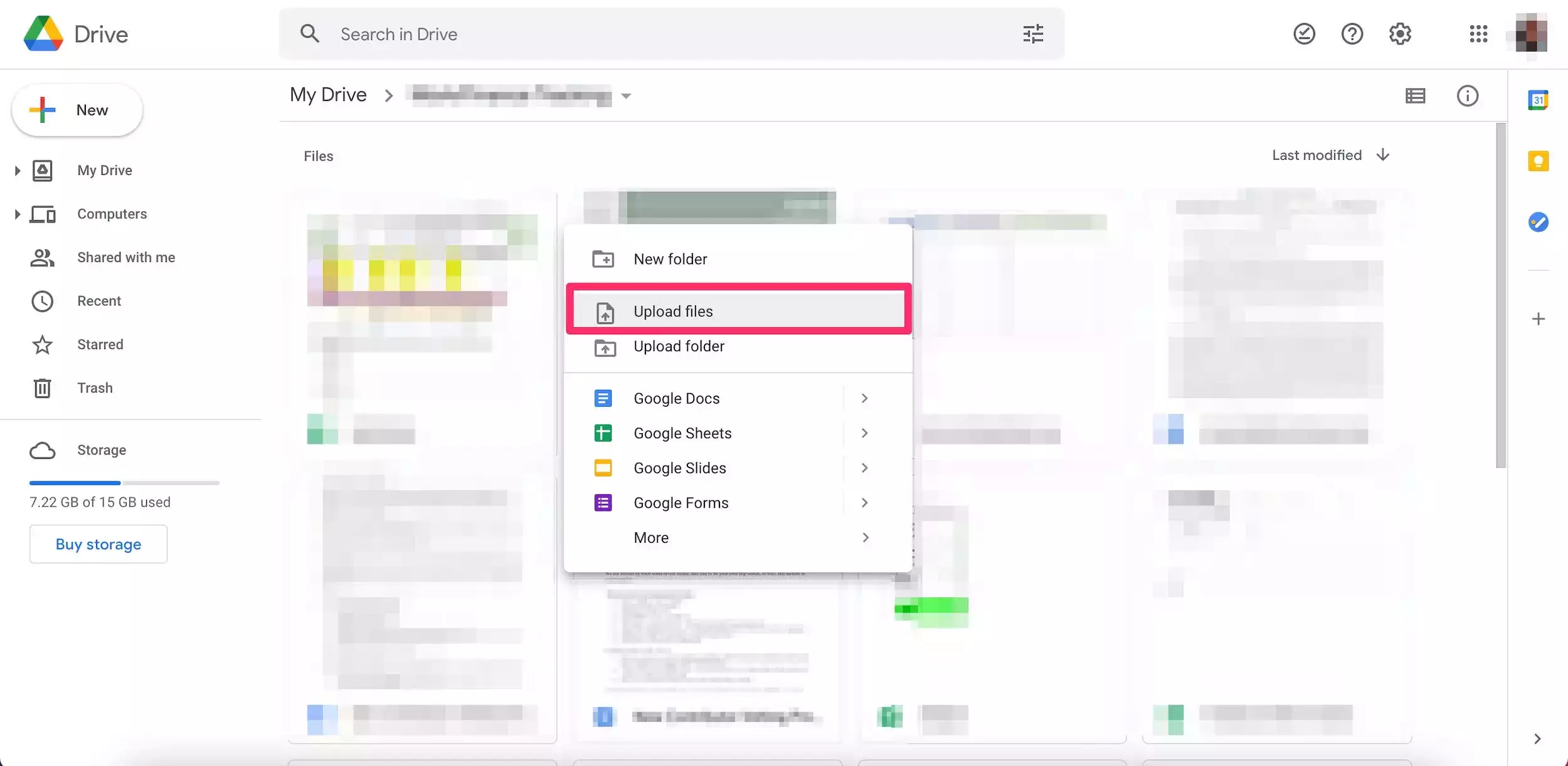
7.选择您的 Word 文档并点击Open。
8.将文件添加到您的 Google Drive 后,右键单击它并选择打开方式,然后选择Google Docs。
9.单击文件,然后单击另存为 Google 文档。
正文完